Il faut désactiver toutes les interfaces réseau du PC qui ne sont pas raccordées à l'imprimante, sinon il ne sera pas possible de configurer celle-ci. Les nouvelles Giant utilisent le port 9100 au lieu du 6001.
Testé en version 2.05
- Eteindre l'imprimante.
- Utiliser le port réseau : sur le dipswitch 2, mettre le switch 8 sur OFF.
- Imprimer les paramètres : Par défaut l'imprimante a l'adresse 192.168.0.253.
- Configurer le PC dans le même réseau que l'imprimante en lui attribuant une IP statique, par exemple 192.168.0.10.
- Connecter le câble réseau au port LAN de l'imprimante au port LAN du PC.
- Lancer le programme GIANT TOOL disponible sur le CD-ROM et configurer la liaison vers l'imprimante à l'aide de Port Setup :
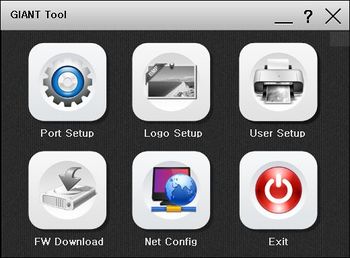
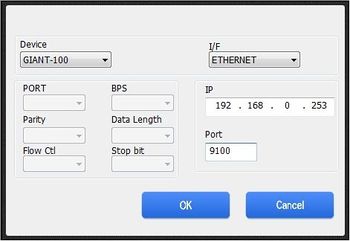
9.1 Chargement du logo
- Préparer un logo au format BMP monochrome d'une largeur de 500 pixels.
- Dans Logo Setup, sélectionner le logo avec Open Files
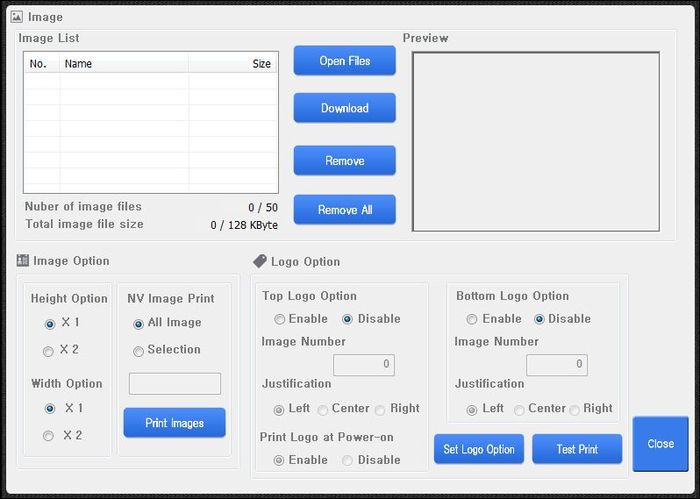
- Appuyer sur Download, le programme demande de confirmer l'écrasement de la NVRAM :
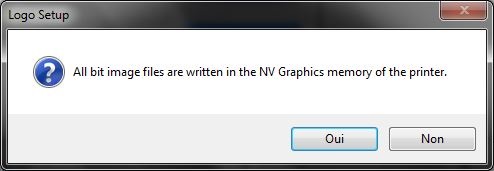
- Le programme signale la fin du tranfert. Il est possible de vérifier le logo chargé à l'aide du bouton Print Images.
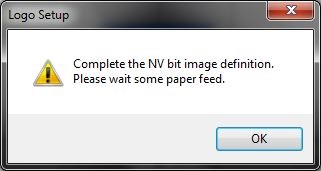
Pour effacer les logos, il faut supprimer les images avant d'appuyer sur Download.
9.2 Configuration réseau
- Aller dans Net Config > Ethernet Setting :
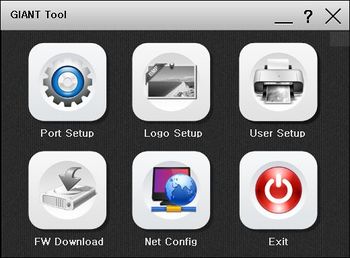
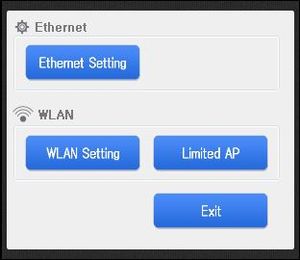
- Le pare-feu Windows demande de confirmer l'accès au réseau :
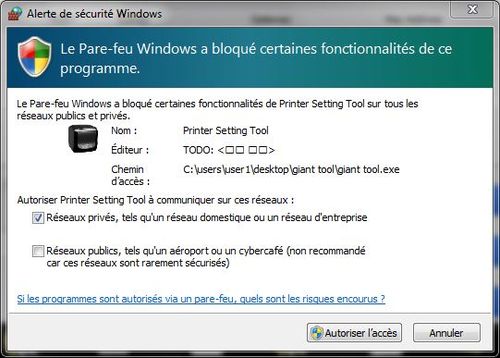
- Appuyer sur Search pour lancer la recherche des imprimantes en réseau :
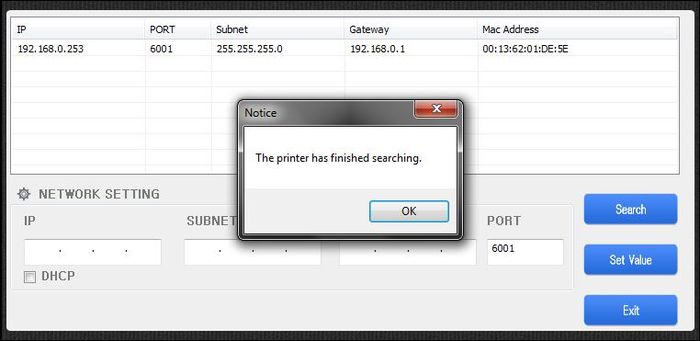
- Sélectionner l'imprimante, modifier l'adresse IP, le SUBNET et la GATEWAY par rapport au réseau définitif de l'imprimante. Le PORT doit obligatoirement être fixé sur 9100. Appuyer sur Set Value et confirmer l'envoi des nouveaux paramètres à l'imprimante. :
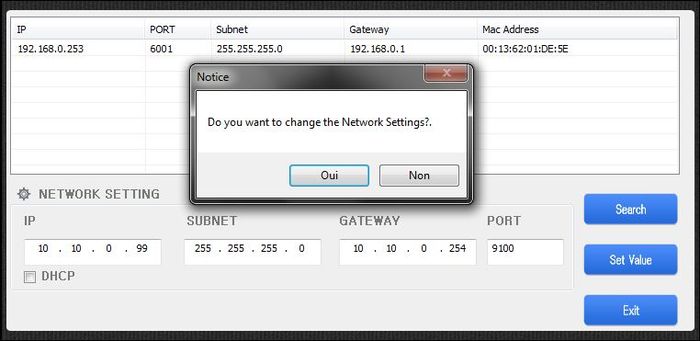
- Le programme signale la réussite du transfert :
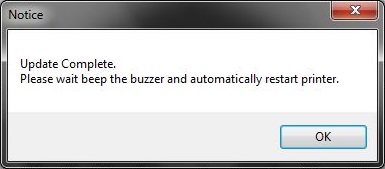
9.3 Configuration série
- Eteindre l'imprimante.
- Utiliser le port série : sur le dipswitch 2, mettre le switch 8 sur ON.
9.3.1 Connectique pour port série DB9-M
- Si la caisse dispose d'un port série en DB9-M, il faut utiliser le câble série DB9-F/RJ45-M.
9.3.2 Connectique pour port série RJ45-F
- Placer une extrémité du câble RJ45 dans le port SERIAL de l'imprimante.
- Couper l'autre extrémité, glisser le capuchon coloré et câbler selon le schéma :
| Star Vision |
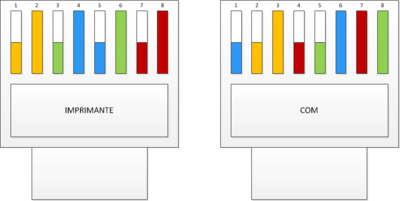 |
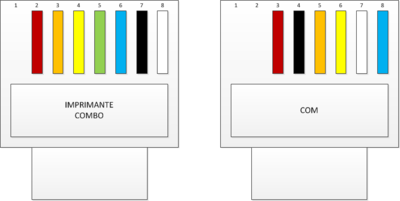 |
| Avec un câble RJ45 |
Avec un câble COMBO SERIE |
| Star Vision |
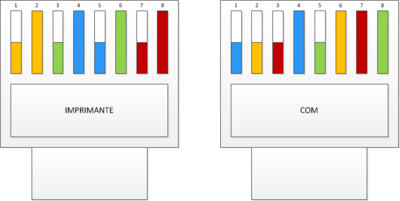 |
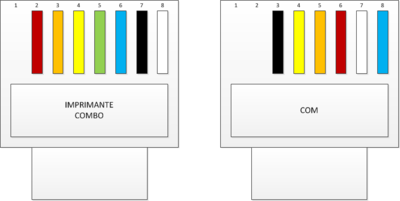 |
| Avec un câble RJ45 |
Avec un câble COMBO SERIE |
- Une fois préparée, cette extrémité peut être branchée dans un port COM d'une caisse CSI.
- Allumer l'imprimante pour tester l'impression depuis la caisse.